Se você acidentalmente apagou dados valiosos no seu cartão SD, confirmou erroneamente uma ação de formatação ou perdeu arquivos devido à corrupção, dano físico e outros motivos, você está no lugar certo. Você está lendo um guia detalhado sobre recuperação de cartão SD no Mac e PC.
Os cartões SD são amplamente usados para armazenar fotos, vídeos e outros arquivos essenciais. A perda de dados em um cartão SD pode ser devastadora, especialmente quando ele contém arquivos críticos sem nenhuma outra cópia. Este guia fornece três métodos diferentes para recuperar dados de cartões SD em computadores Mac e Windows.

Entender as causas raiz da perda de dados do cartão SD pode ajudar a recuperar arquivos e evitar problemas futuros. Quando você notar alguns arquivos essenciais faltando no seu cartão de memória, pare de usá-los para evitar sobrescrever. Se o cartão SD estiver ilegível ou não for reconhecido, verifique se há danos visíveis e use leitores ou portas diferentes.
Ao conectar seu cartão SD a um telefone, tablet ou computador, não tente reformatar o cartão. Verifique a Lixeira do seu Mac ou a Lixeira de um PC para restaurar arquivos excluídos recentemente, se possível. Se você fez backup desses arquivos do cartão SD em um dispositivo diferente ou serviço de nuvem, tente recuperar os dados de lá. Você deve agir rapidamente para maximizar as chances de recuperação dos dados do cartão SD.
Para recuperar arquivos excluídos por engano de um cartão SD, restaurar dados perdidos devido a vários erros de corrupção e sistema de arquivos ou executar a recuperação de dados do cartão SD após a formatação, você pode contar com o confiável Recuperação de Dados Aiseesoft. Danos físicos são outro aspecto. Se seu cartão SD estiver fisicamente danificado, métodos de software não funcionarão.
A Aiseesoft é conhecida por suas altas taxas de sucesso e funções avançadas de recuperação. O software de recuperação de cartão SD torna a recuperação de arquivos perdidos no seu Mac fácil. Ele pode efetivamente recuperar dados de cartões de memória, mesmo cartões SD formatados, corrompidos ou inacessíveis. Mais importante, ele não sobrescreve ou danifica dados existentes durante a recuperação.
100% seguro. Sem anúncios.
100% seguro. Sem anúncios.
Baixe a ferramenta de recuperação de dados do cartão SD no seu Mac e inicie-a. Ela permite que você selecione os tipos de arquivo específicos para escanear e restaurar. Isso garante que você possa localizar rapidamente os arquivos de destino que deseja recuperar. Conecte seu cartão SD ao Mac por meio de seu slot ou de um leitor de cartão USB externo. Ele aparecerá em Unidades Removíveis. Selecione-o e clique em Escanear. Permita que este software de recuperação acesse seus dados.
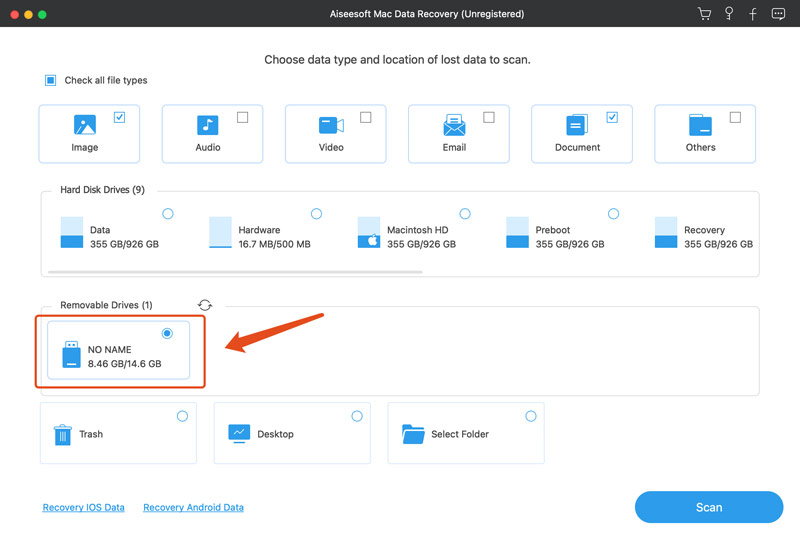
Aguarde a conclusão da verificação e, em seguida, pesquise os dados pelo formato do arquivo ou caminho. Você pode marcar Only Show Deleted para exibir esses arquivos apagados. O software também oferece um recurso de filtro que encontra rapidamente os dados perdidos. Este programa de recuperação de cartão SD iniciará automaticamente a verificação profunda assim que a verificação rápida for concluída. Isso garante que todos os arquivos perdidos possam ser encontrados.
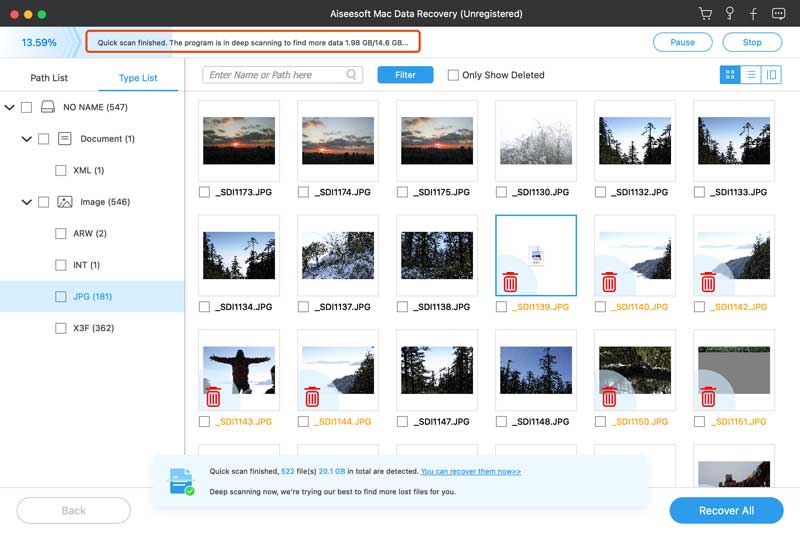
Role para baixo para visualizar esses arquivos recuperáveis. Selecione os arquivos que deseja recuperar marcando as caixas ao lado deles e, em seguida, clique no botão Recuperar. Escolha um local diferente no seu Mac para salvá-los. Não os salve de volta no cartão SD para evitar sobrescrever dados.
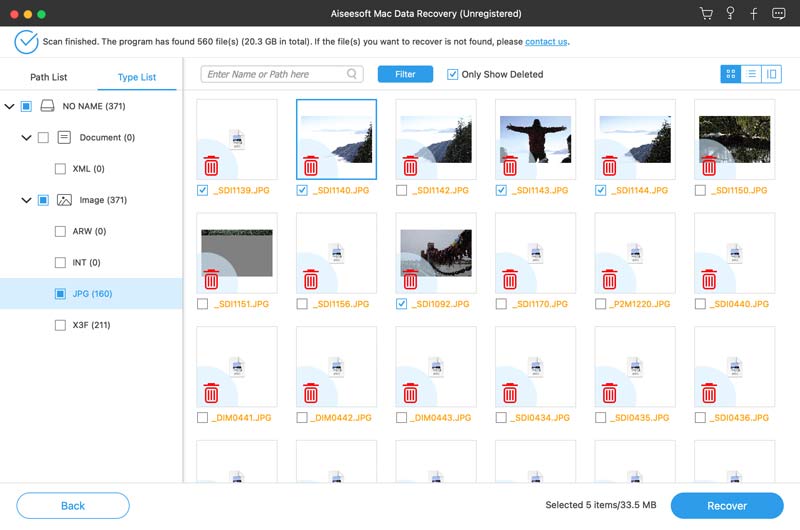
Se você preferir uma ferramenta de recuperação de cartão SD gratuita e de código aberto para resgatar seus arquivos excluídos, tente usar o popular PhotoRec. Ele pode recuperar arquivos perdidos ou excluídos de cartões SD em computadores macOS, Windows e Linux. O PhotoRec permite que você recupere mais de 480 extensões de arquivo, incluindo fotos, vídeos e arquivos. Este software de linha de comando executa a recuperação de dados com base no conteúdo do arquivo, não em metadados do sistema de arquivos, como nomes ou estruturas de diretório.
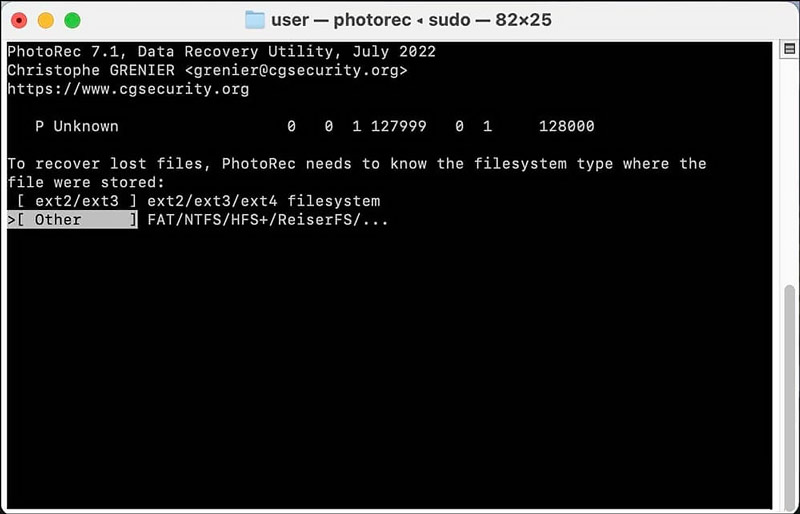
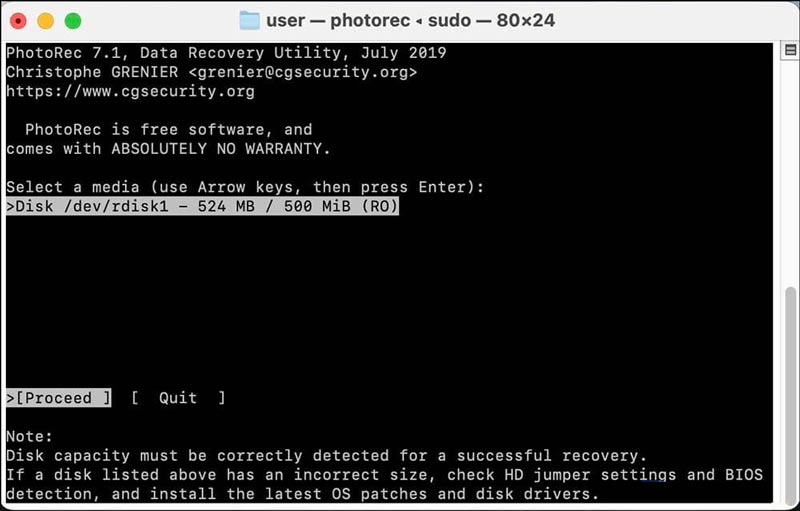
O software de recuperação de cartão SD pago geralmente oferece funções avançadas, suporte mais amplo a tipos de arquivo, maiores taxas de sucesso e suporte profissional ao cliente. Algumas das melhores opções de recuperação incluem Disk Drill, EaseUS Data Recovery Wizard, Stellar Data Recovery e Wondershare Recoverit.
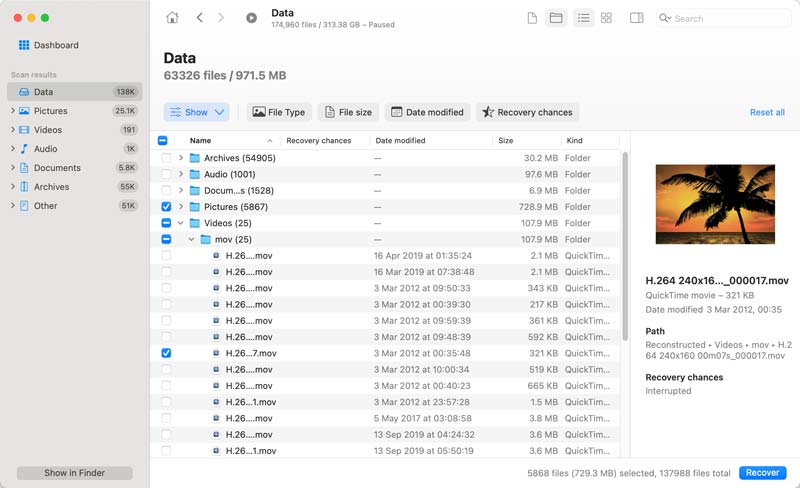
Todos estes Programas de recuperação de cartão SD pode recuperar seus arquivos excluídos de cartões SD em PCs Windows e Macs. Além disso, eles têm capacidades de recuperação semelhantes. Você pode simplesmente comparar Compare os planos de preços e escolher um que se ajuste ao seu orçamento. Após selecionar o software desejado, instale e inicie-o em seu dispositivo, conecte o cartão SD que deseja restaurar seus dados, inicie a digitalização e selecione os arquivos de destino para recuperar.
Pergunta 1. As ferramentas gratuitas de recuperação de dados de cartão SD são seguras?
Selecione ferramentas confiáveis de recuperação de dados de cartão SD para resgatar seus arquivos perdidos. Desenvolvedores de software confiáveis como Aiseesoft, EaseUS, Recuva e Disk Drill oferecem uma versão gratuita de seus programas de recuperação. Não baixe software para confiabilidade e segurança. Antes de usar uma ferramenta gratuita de recuperação de cartão SD, você pode escaneá-la em busca de malware.
Pergunta 2. Posso recuperar dados do meu cartão SD após a formatação?
Sim, você ainda tem uma grande chance de recuperar dados apagados de um cartão SD após a formatação. Uma formatação rápida no seu cartão apaga apenas os metadados do sistema de arquivos. Você pode restaurar os dados até que eles sejam sobrescritos. Use um software confiável de recuperação de dados para escanear seu cartão e recuperar arquivos excluídos.
Pergunta 3. Por que meu novo cartão SanDisk SD não é detectado pelo Mac?
Se o seu Mac não estiver detectando seu novo cartão SanDisk SD, você deve verificar a conexão e garantir que ele esteja conectado corretamente. Tente um leitor de cartão SD ou adaptador diferente para descartar um problema de hardware. Se você estiver usando o slot de cartão integrado no seu Mac, reconecte o cartão no slot. Você também pode testar o cartão em outro dispositivo. Abra o Utilitário de Disco no seu Mac e procure o cartão na lista de unidades. Se ele aparecer, pode ser necessário repará-lo ou formatá-lo. Se o cartão SD não estiver montado, escolha-o e clique em Montar.
Conclusão
Com a ferramenta de recuperação certa e uma ação rápida, você pode recuperar arquivos apagados de cartões SD. Não importa se você usa Mac ou Windows, você pode usar os três métodos acima para recuperar seus dados.

O Aiseesoft Data Recovery é o melhor software de recuperação de dados para recuperar fotos, documentos, e-mails, áudio, vídeos, etc. excluídos/perdidos do seu PC/Mac.
100% seguro. Sem anúncios.
100% seguro. Sem anúncios.